Heim >Software-Tutorial >Bürosoftware >So wählen Sie eine Spalte unten in Excel aus: Wählen Sie unten im Excel-Tabellen-Tutorial aus
So wählen Sie eine Spalte unten in Excel aus: Wählen Sie unten im Excel-Tabellen-Tutorial aus
- WBOYWBOYWBOYWBOYWBOYWBOYWBOYWBOYWBOYWBOYWBOYWBOYWBnach vorne
- 2024-04-24 10:25:27529Durchsuche
Wenn Sie mit großen Excel-Tabellen arbeiten, ist es wichtig, schnell eine ganze Datenspalte in der unteren Zeile auszuwählen. Wenn die manuelle Auswahl Zeile für Zeile zu zeitaufwändig ist, ist es wichtig zu wissen, wie man schnell eine Spalte ganz unten auswählt. Der PHP-Editor Xinyi hat dieses Tutorial speziell zusammengestellt, um Ihnen eine einfache und leicht verständliche Schritt-für-Schritt-Anleitung zu bieten, die Ihnen hilft, diesen Vorgang effizient durchzuführen. Im folgenden Inhalt werden zwei einfache Möglichkeiten zum Auswählen einer Spalte unten in Excel beschrieben, sodass Sie dieses Problem leicht lösen können.
1. Öffnen Sie die Tabelle und wählen Sie die Tabellenspalten aus.
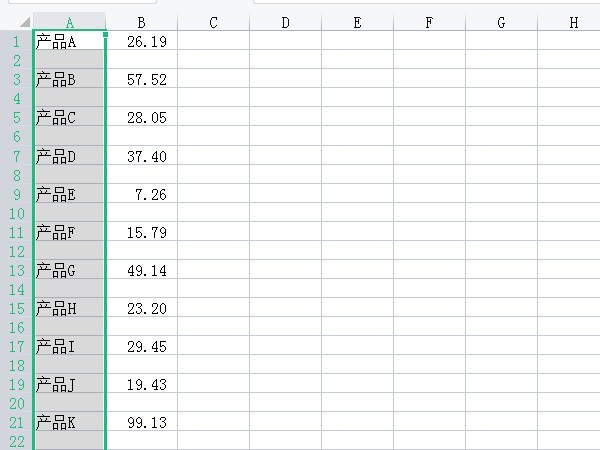
2. Halten Sie gleichzeitig die Tasten Strg+Abwärts auf der Tastatur gedrückt, um schnell zum Ende der Spalte zu gelangen.
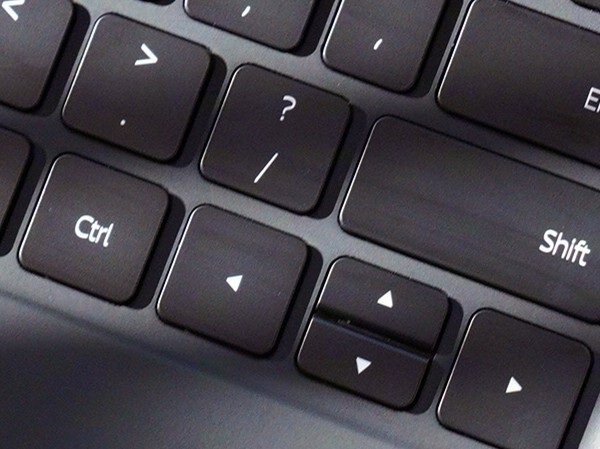
Das obige ist der detaillierte Inhalt vonSo wählen Sie eine Spalte unten in Excel aus: Wählen Sie unten im Excel-Tabellen-Tutorial aus. Für weitere Informationen folgen Sie bitte anderen verwandten Artikeln auf der PHP chinesischen Website!
In Verbindung stehende Artikel
Mehr sehen- Ausführliche Erklärung zum Öffnen und Lesen von CSV-Dateien
- Schritte und Vorsichtsmaßnahmen zum Öffnen und Verarbeiten von Dateien im CSV-Format
- Methoden und Tipps zum Öffnen von CSV-Dateien: Geeignet für eine Vielzahl von Software
- Eine Kurzanleitung zur CSV-Dateibearbeitung
- Erfahren Sie, wie Sie CSV-Dateien richtig öffnen und verwenden

